Važno: U programima Excel za Microsoft 365 i Excel 2021, Power View uklanja se 12. listopada 2021. Umjesto toga, možete koristiti interaktivno vizualno iskustvo koje nudi Power BI Desktop,koje možete besplatno preuzeti. Možete i jednostavno uvesti Excel radne knjige u Power BI Desktop.
Ako se u vizualizacijama tablica morate puno pomicati da biste pronašli željene podatke, upotrijebite značajku pločica programa Power View da biste puno brže dobili uvid u podatke. Pločice funkcioniraju kao navigacijske trake kod kojih svaka pločica predstavlja jednu moguću vrijednost polja. Kad kliknete pločicu, prikazuju se samo podaci povezani s tom vrijednosti polja. Na primjer, u ovoj radnoj knjizi koja sadrži podatke o olimpijskim igrama, svaka pločica prikazuje podatke određene discipline.

Sadržaj članka
Stvaranje spremnika pločica
-
Polje koje želite koristiti kao pločicu povucite s popisa polja i ispustite ga u okvir Popločaj prema.
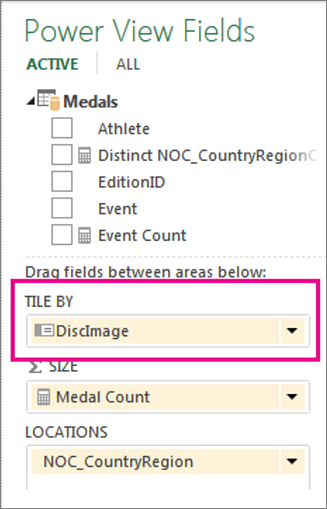
Na navigacijskoj traci pločica prikazat će se vrijednosti za to polje.
Savjet: Na navigacijskoj traci na pločicama možete koristiti slike. Potražite dodatne informacije o korištenju slika u komponenti Power View.
-
Među podacima na različitim pločicama možete se kretati klikom na kartice. Podaci u tablici mijenjaju se u skladu s odabranom pločicom. Sav se sadržaj u spremniku filtrira pomoću odabrane vrijednosti na pločici.
Napomena: Možete i primijeniti filtre iz okna filtara na neke vizualizacije u kontejneru pločica.
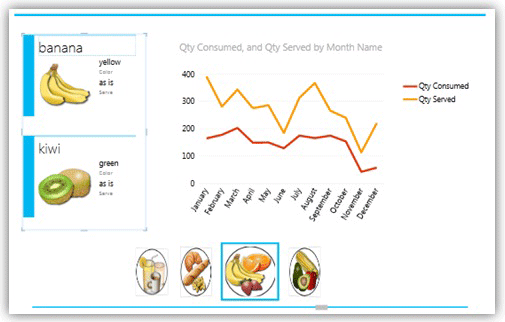
Ovaj spremnik za pločice, filtriran prema kategoriji, koristi sliku kategorije u navigaciji u obliku tijeka pločica te sadrži linijski grafikon i skup kartica filtriranih prema odabranoj kategoriji.
Promjena navigacijske trake pločica
Spremnik pločica sadrži dvije vrste navigacijskih traka: tijek pločica i traku kartica
-
Kliknite unutar područja kartica, a zatim na kartici Dizajn u odjeljku Vrsta pločice kliknite Tijek pločica.
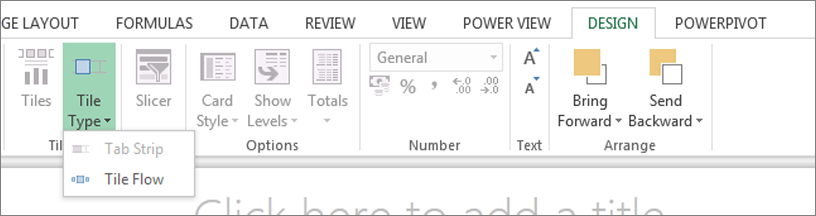
Tijek pločica prikazuje navigacijsku traku duž dna spremnika pločica, a odabrana je pločica uvijek u sredini. Na traci kartica navigacijska se traka prikazuje duž vrha spremnika pločica. Po pločicama se možete kretati pomoću kliznika, a možete i kliknuti pločice.
Dodavanje vizualizacija u spremnik pločica
-
Prije dodavanja dodatnih vizualizacija rub spremnika pločica odvucite da biste ga povećali.
-
Kliknite prazno područje u spremniku, a zatim odaberite polja za vizualizaciju. Napominjemo da stvarate tablicu koju pretvarate u drugu vrstu vizualizacije.
Napomena: Vizualizaciju možete stvoriti izvan pločice, kopirati je ili izrezati, a zatim je zalijepiti u spremnik pločica. Možete je i izrezati ili kopirati iz spremnika pločica i zalijepiti je u trenutni prikaz, na drugi list ili u drugi spremnik pločica. No ako vizualizaciju izvan pločice pokušate povući na pločicu, ona se neće nalaziti u spremniku pločica već samo na pločici, a njezine se vrijednosti neće mijenjati kada kliknete druge kartice na pločici.
Sinkroniziranje osi u spremniku pločica
Power View po zadanom ne sinkronizira veličinu vodoravnih i okomitih osi, nizova i mjehurića u spremniku pločica. Power View za svaki grafikon te veličine određuje na temelju vrijednosti u grafikonu na svakoj pojedinačnoj pločici. Time se pridonosi preglednosti svakog grafikona. No katkad je teško usporediti vrijednosti iz više datoteka ako veličine nisu ujednačene. Sinkroniziranje grafikona na različitim pločicama olakšava usporedbu vrijednosti na grafikonima na različitim pločicama.
-
U spremniku pločica odaberite grafikon.
-
Na kartici Raspored kliknite Osi, a zatim jednu ili obje sljedeće mogućnosti:
Vodoravna os jednaka je na svim pločicama
Okomita os jednaka je na svim pločicama
Savjet: Ako su vrijednosti na jednom grafikonu mnogo veće od vrijednosti na drugom, grafikon koji sadrži manje vrijednosti bit će nečitljiv.
Sinkronizacija niza znači da se svaka vrijednost nalazi na legendi za svaki grafikon, čak i ako na određenom grafikonu nema neke vrijednosti. Ako, primjerice, na grafikonu prodanih artikala popločenih prema mjesecu niz nije sinkroniziran, artikli na popisu artikala na legendi razlikovat će se ovisno o tome što je prodano tog mjeseca. Ako se niz sinkronizira, artikli na popisu artikala bit će fiksni pa će se na popisu nalaziti i artikli koji nisu prodani tog mjeseca.
Pločice u aplikaciji Power BI
Spremnici pločica funkcioniraju malo drugačije u radnoj knjizi u aplikaciji Microsoft Power BI za Windows aplikacije. Ako dizajnirate radnu knjigu za to, imajte na umu sljedeće:
-
Pločice na navigacijskoj traci za kartice koriste tekst ili slike.
Napomena: Pločice koje za kartice koriste slike i tekst na kartici prikazuju samo slike.
-
Ako vrstu pločica postavite na vrijednost Tijek pločica, kartice se prikazuju pri dnu spremnika pločica.
-
Kada prvi put prikažete stranicu, odabrane su sve pločice.
-
Odabirom vrijednosti na grafikonima na pločici filtrira se i ističe samo vizualizacija pločice, ali ne i ostatak stranice.
Vidi također
Grafikoni i druge vizualizacije u dodatku Power View
Power View: istraživanje, vizualizacija i izlaganje podataka
Videozapisi o značajkama Power View i Power Pivot
Vodič: analiza podataka iz zaokretne tablice pomoću podatkovnog modela u programu Excel 2013










